
Untuk tujuan tertentu, kadang kita membutuhkan gambar/objek yang mempunyai bayangan sedangkan obyek yang kita punya tidak memiliki bayangan. Dengan sedikit usaha kita harus bisa memberikan efek bayangan pada benda/objek tersebut.
Pada postingan kali ini saya akan mencoba untuk memberikan efek bayangan pada sebuah benda dengan teknik yang sederhana, sebagai berikut.
- Jalankan Photoshop
- Buat dokumen baru dengan dimensi seperti gambar di bawah atau sesuaikan dengan ukuran gambar dengan warna bacground hitam/gelap.

- Buka sebuah gambar. (yang saya gunakan adalah gambar botol)

- Dengan menggunakan Move Tool (V), seret/klik drag gambar botol ke halaman yang kita buat tadi.

- Pilih Magic Eand Tool (W), klik di area berwarna putih untuk menyeleksi latar belakang gambar.

- Klik Del pada keboard untuk menghapus latar belakang gambar, kemudian tekan Ctrl + D untuk mengilangkan garis seleksi (Deselect).

- Copy Layer 1 (gambar botol) dengan menekan Ctrl + J pada keyboard.
- Geser hasil copy-an (Layer 1 copy) kebawah hingga tampak berhimpitan dengan gambar botol pada Layer 1.
- Klik menu Edit > Transform > Flip vertical untuk membalik/rotasi hasil copy-an.

- Klik Regtangular Marquee Tool (M), ubah nilai Feather menjadi 10 pixel.
- Seleksi sebagian gambar botol (Layer 1 copy) kemudian tekan Del pada keyboard untuk menghapus area yang diseleksi.
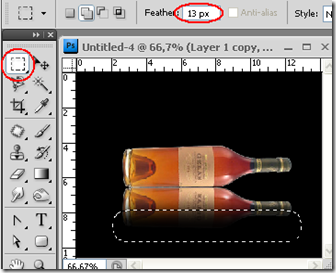
- Tekan Ctrl + D untuk menghilangkan garis seleksi (Deselect)
- Atur Opacity Layer 1 copy menjadi 33%

- Selesai sudah…. inilah hasilnya.

Dengan sedikit kreatifitas, kita bisa memberi efek pada background supaya lebih menarik, misalnya seperti gambar berikut.

Selamat berkreasi, semoga bermanfaat.







0 orang memberi komentar:
Posting Komentar
Blog ini sudah 'dofollow'
Silakan tanggapi postingan ini